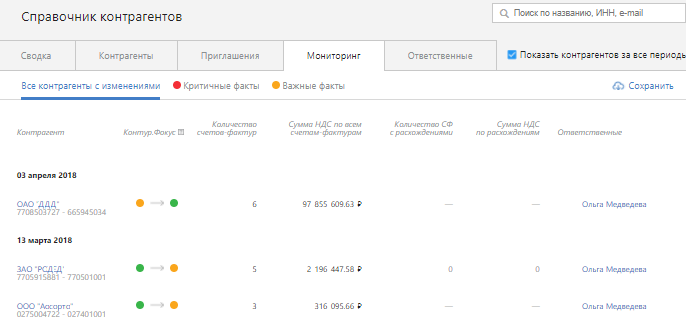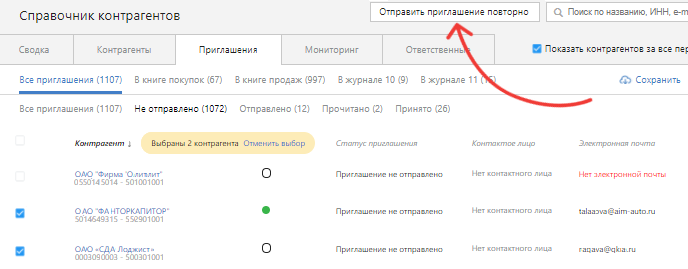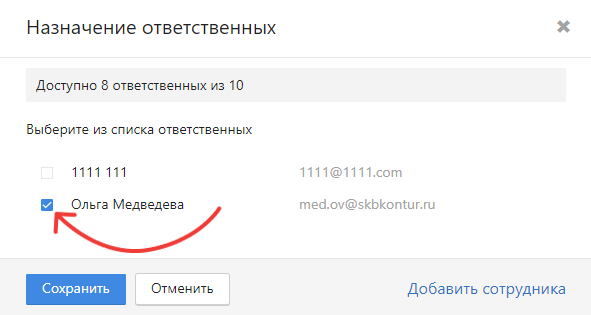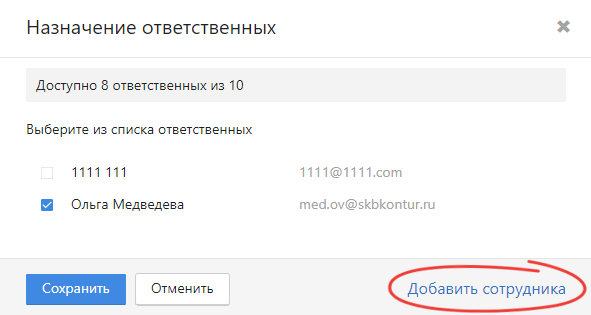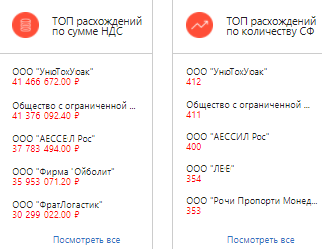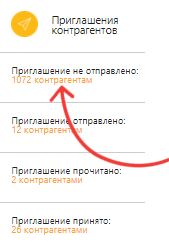Контрагенты
В разделе «Контрагенты» находится список всех контрагентов, сделки с которыми отражены в документах, загруженных в сервис в выбранном квартале.
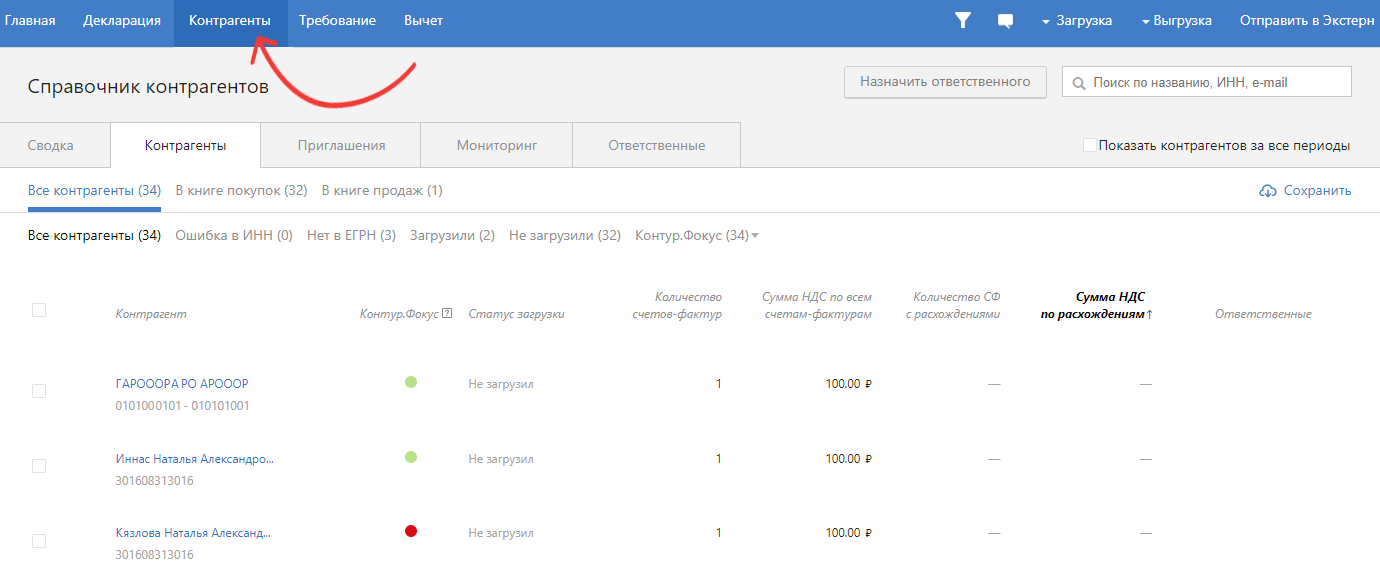
В этом разделе вы можете:
Отправить приглашение контрагенту
- В разделе «Контрагенты» перейдите на вкладку «Приглашения».
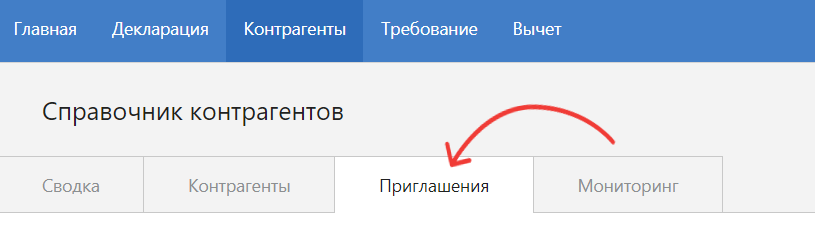
- Нажмите на строку с наименованием контрагента.
- В поле «Приглашение« нажмите «Указать почту и выслать приглашение».
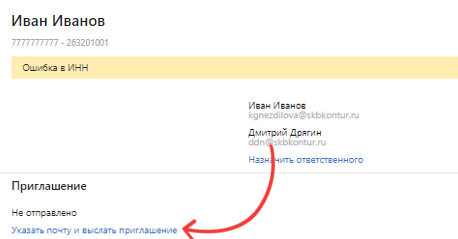
- В поле «Приглашение» введите адрес электронной почты.
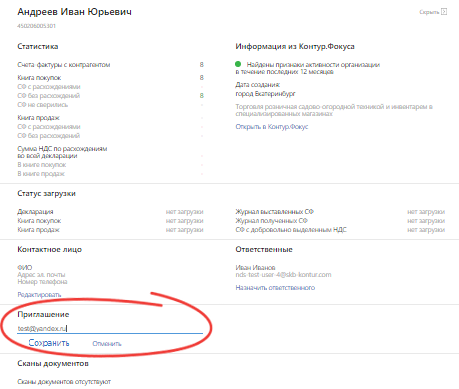
- Нажмите «Сохранить».
Проверить степень благонадежности контрагента
В разделе «Контрагенты» в списке напротив каждого контрагента отображается цветовой индикатор, обозначающий степень благонадежности компании:
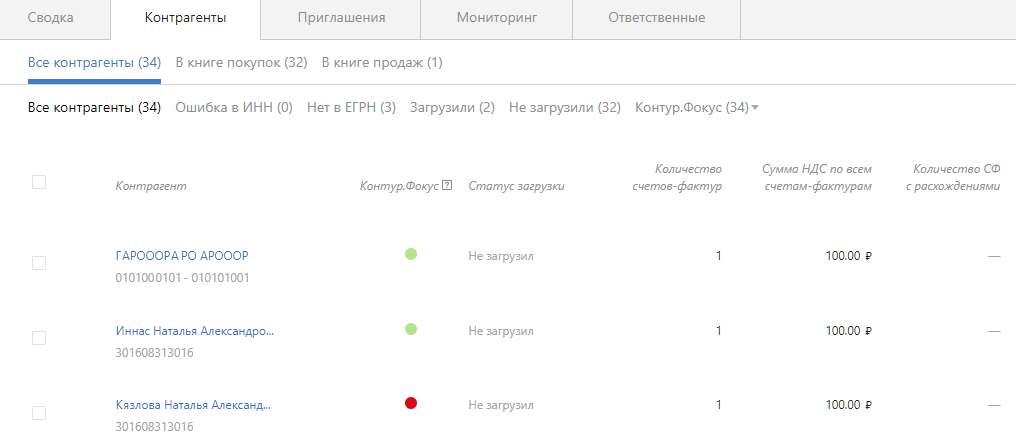
- Зеленый — положительные факты. Ни одного подозрительного факта о компании не обнаружено.
- Желтый — важные факты. Обнаружены подозрительные факты о компании.
- Красный — критичные факты. Компания ликвидирована или в стадии ликвидации.
- Белый — компании нет в Контур.Фокусе. Чаще всего это бывает в случаях:
- Если контрагент — иностранная компания.
- Если в загруженной книге неправильно указан ИНН контрагента.
Чтобы просмотреть подробную информацию о компании, нажмите на цветовой индикатор контрагента в списке. Откроется карточка компании.
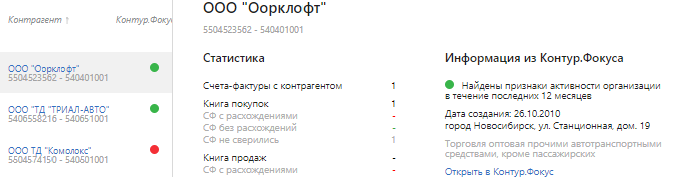
Карточка компании содержит:
- Информацию о компании из Контур.Фокуса.
- Статистику сделок с данным контрагентом.
- Статусы загрузки документов.
- Информацию о контактных лицах.
- Информацию о приглашениях.
- Информацию об ответственных за сверку с выбранной организацией.
Назначить ответственного за сверку с контрагентом
Возможность добавления ответственных сотрудников подключается дополнительно. Для этого обратитесь в сервисный центр.
Чтобы назначить сотрудника, ответственного за сверку с определенными контрагентами:
- На вкладке «Контрагенты» выберите нужных контрагентов в списке.
- Нажмите «Назначить ответственного».
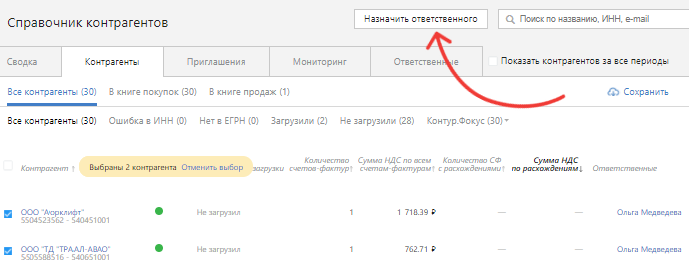
- В открывшемся окне:
При необходимости вы можете назначить сотрудника, ответственного за сверку с целой организацией:
- Нажмите на наименование организации вверху страницы.
- В открывшемся списке наведите курсор мыши на организацию, для которой нужно назначить ответственного сотрудника.
- Нажмите «Нет ответственных» или на ФИО текущего ответственного лица.
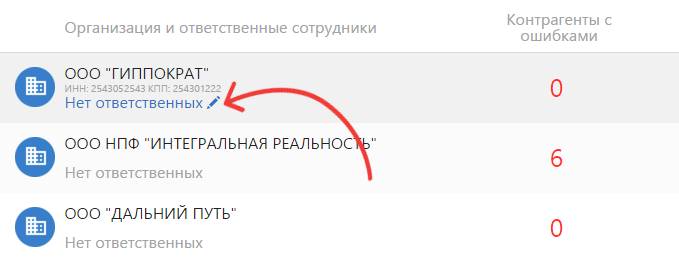
- Выберите ответственного сотрудника из списка или добавьте нового.
Ответственный сотрудник сможет авторизоваться по указанной для него электронной почте и работать в сервисе.
У него будет доступ только к тем организациям, за которые его назначили ответственным.
Просмотреть сводку по всем контрагентам
На вкладке «Сводка» отображается сводная информация по всем контрагентам за выбранный период.
Чтобы увидеть информацию по всем контрагентам, отметьте параметр «Показать контрагентов за все периоды».
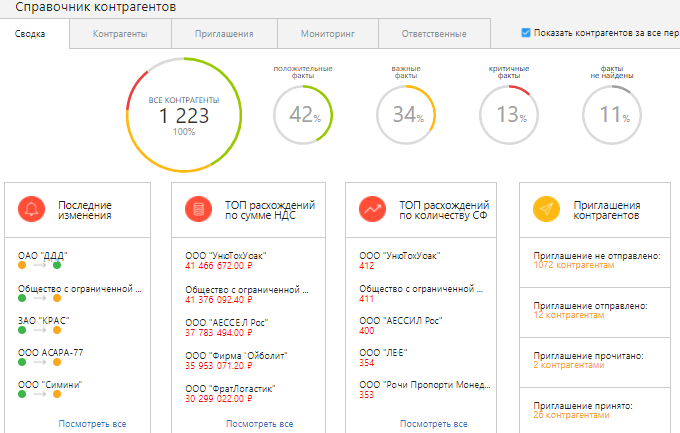
Здесь можно увидеть:
Показываются последние 5 контрагентов, у которых изменился статус в сервисе «Светофор».
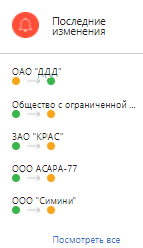
Чтобы просмотреть список всех контрагентов, у которых менялся статус в сервисе «Светофор», нажмите «Посмотреть все». Откроется вкладка «Мониторинг».